Pour transmettre des documents sur vos espaces clients, vous devez définir les catégories de Ged qui seront transférées.
Pour ce faire, utiliser le programme suivant : Paramètre > Généraux > Catég. GED.
Les catégories sont utilisées pour
- L’archivage entrant
- L’archivage Aramis (ou archivage sortant)
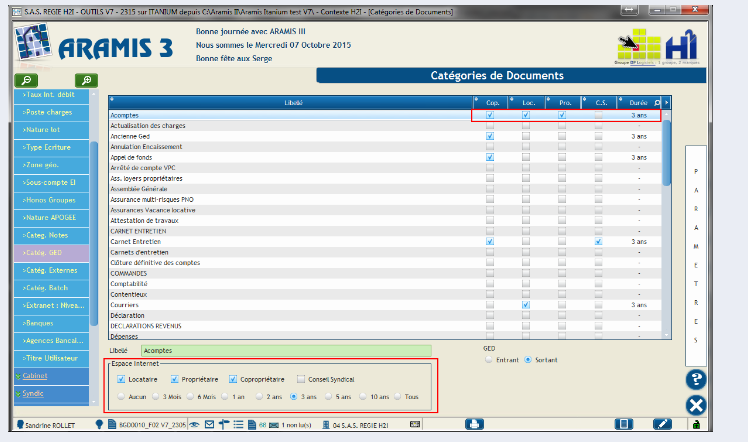
L’icône « créer » permet de créer une nouvelle catégorie.
Entrant/Sortant :
- Les catégories « Entrant » permettent de classer les documents provenant de l’extérieur d’Aramis
(Exemple : le règlement de copropriété). Elles peuvent être personnalisées selon l’organisation
qui vous convient.
- Les catégories « Sortant » permettent de classer les documents émis par Aramis.
Les catégories de l’archivage « sortant » d’Aramis sont :
o attachées par le paramétrage aux programmes utilisés pour les traitements de masse
o à créer pour les archivages des courriers utilisant la fusion Word (exemple « entrée
locataire »)
Les cases « Cop », « Loc », « Pro », « CS », permet de déterminer dans quel Espace Client les
documents seront disponibles sur internet.
Attention :
Tous les documents actifs classés dans cette catégorie seront disponibles dans les Espaces clients de toutes les personnes liées au dossier dans lequel le document est archivé.
Exemple : Un journal de quittancement classé dans la GED d’un immeuble dans la catégorie
« quittancement » (ouverte aux locataires) sera accessible à tous les locataires de l’immeuble.
Pour éviter ce problème, il faut historiser le document pour le rendre inactif.
Les sélecteurs « Aucun » à « Tous » permettent de designer la durée de présence des documents sur le site internet.
Exemple : Si on coche « 3 mois », lors du transfert, le robot sélectionne tous les documents archivés depuis moins de 3 mois.
« Aucun » : indique qu’aucun document n’est transféré
« Tous » : indique que tous les documents sont transférés sans contrôle de date.
